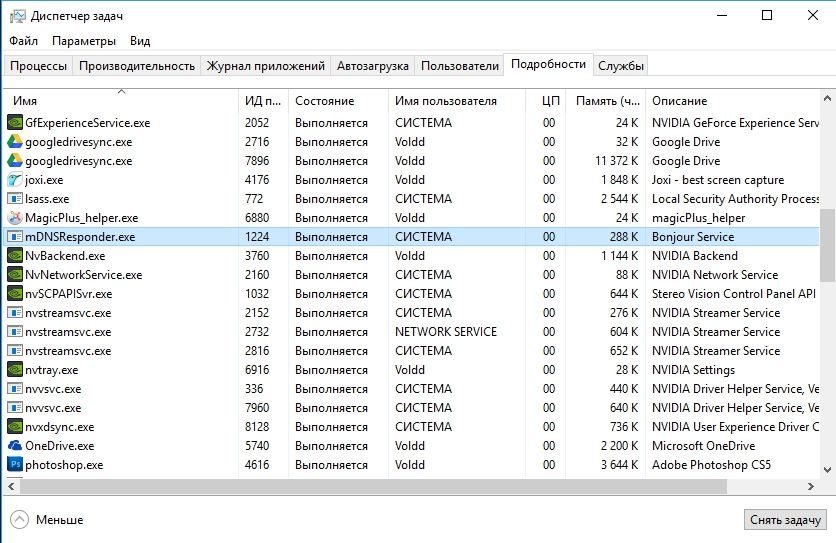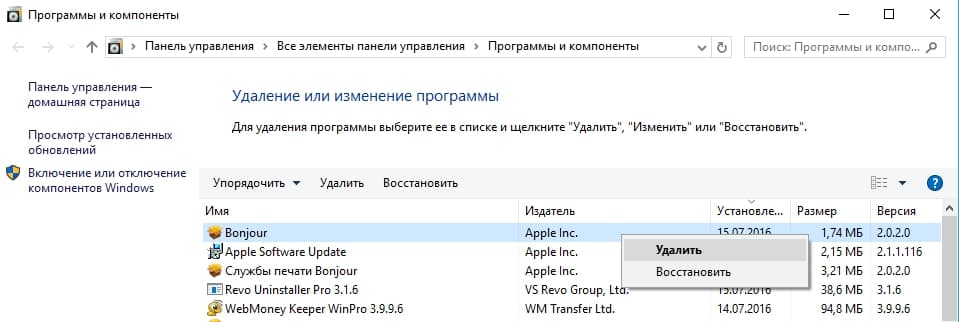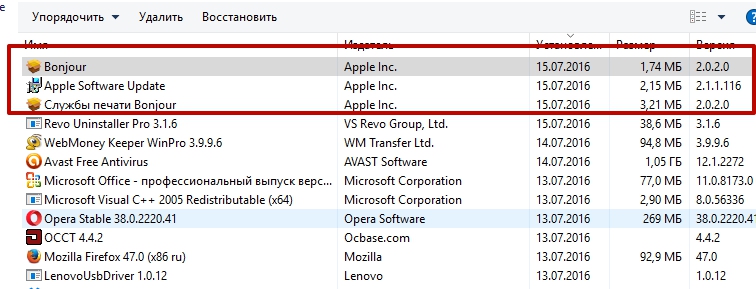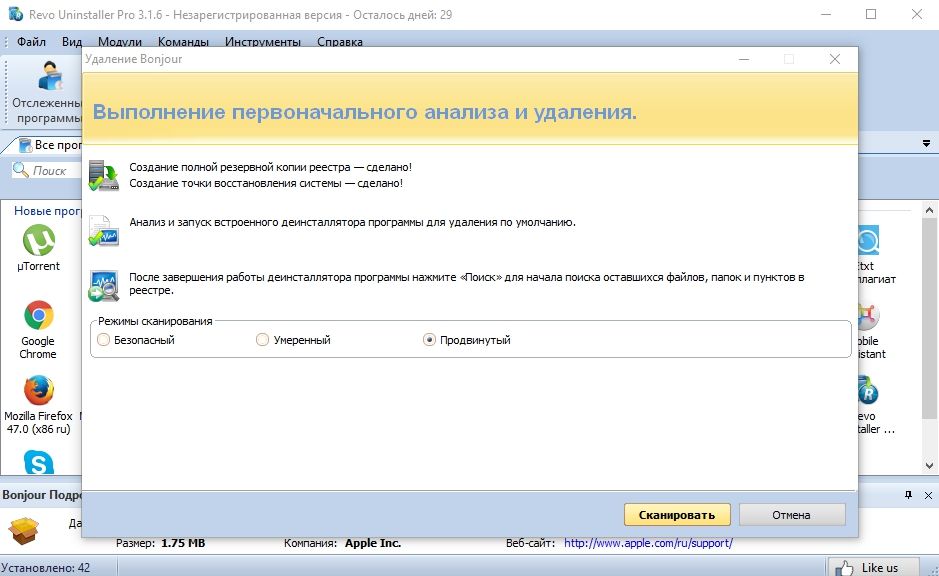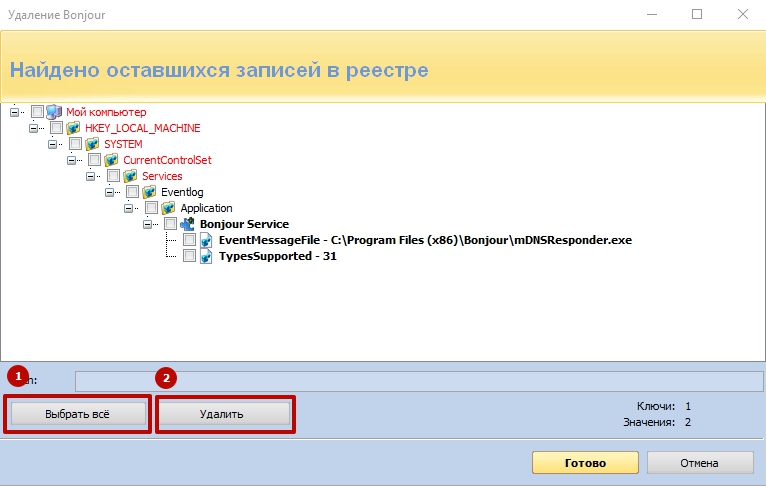как удалить bonjour в windows 10
Как удалить Bonjour полностью?

Bonjour это из мира Apple, на компах Mac служба Bonjour присутствует всегда, а вот в Windows попадает при установке некоторых программ от Эппл. Сама служба предназначена для поиска каких-то локальный веб-серверов, короче мутно все ибо ненужное 
Кстати, может вы не знаете, но процесс mDNSResponder.exe относится именно к Bonjour, так что если вы его заметили у себя в диспетчере, то знайте что это не вирус!
В общем скажу честно, что ничего интересного в программе Bonjour нет и ее можно смело сносить с компа. Тем более, что эта прога также ставит в Windows свою службу Bonjour:
Итак, переходим к удалению. Нажимаем правой кнопкой по Пуск, там вверху выбираем пункт Программы и компоненты, это чтобы открыть окно со списком установленного софта. Ищем там Bonjour, нажимаем по нему правой кнопкой и выбираем Удалить:
Дальше появится окошко настройки программы, что-то она там будет делать, а потом пропадет из списка установленных прог:
Потом я проверил — службы также не будет после такого удаления, хорошо что и службу удалила за собой, а то могла оставить же
Ладно, это я показал как по простому удалить. А сейчас покажу как удалить так, чтобы еще и мусор который останется от этой проги также был удален. В этом нам поможет Revo Uninstaller — верный помощник для удаления софта вместе с его мусором, кстати о нем я писал тут, так что можете почитать, очень рекомендую
Однако этот случай стал невероятным — программа Bonjour после себя не оставила никаких следов, даже Revo не смог ничего найти, вот такой неожиданный поворот!
Так вот, смотрите, запускаете вы Revo Uninstaller и ищите там значок Bonjour, нажимаете по нему правой кнопкой и выбираете Удалить:
Далее вопрос о том, реально ли вы хотите удалить, ну конечно реально, что за дурацкие вопросы:
Удаление пройдет также как и в первом варианте, где я не использовал Revo:
Потом Revo попробует найти какой-то мусор, который остался от Bonjour — в Режим сканирования выбираем продвинутый и запускаем само сканирование:
Как видите, все оказалось намного проще, оказывается что Bonjour сам себя удаляет и даже не оставляет за собой мусорных файлов и даже ключей в реестре, стоит отметить что так делает далеко не каждая программа! Удачи, ребята!
Что такое Bonjour Service в Windows 10 и как его удалить?
Вы недавно обратили внимание на Bonjour Service в диспетчере задач Windows 10, неизвестный сервис в вашей системе, запущенный излишне? Хотите знать, что такое Bonjour Service? И безопасно ли отключить службу Bonjour на вашем компьютере?
Если вы являетесь пользователем Apple, вы можете быть знакомы с этой услугой, но если вы не знакомы с ней, мы удалим все ваши сомнения в этом руководстве. Что такое Bonjour сервис в диспетчере задач? Как удалить службу Bonjour с ПК с Windows 10? Мы ответим на все эти вопросы и многое другое в этом руководстве. Итак, без лишних слов, давайте погрузимся прямо в тему.
Что такое Bonjour Service в Windows 10? Вам это действительно нужно?
Служба Bonjour — это служба, разработанная Apple, чтобы помочь устройствам и приложениям обнаруживать и подключаться друг к другу в одной сети. Служба в основном используется для обмена файлами или предоставления доступа к сетевым принтерам. Airdrop — это функция, которая использует этот сервис. Служба Bonjour поставляется в комплекте с macOS и iOS, но не предустановлена при стандартной установке Windows. Некоторые программы, такие как iTunes, требуют установки службы.
Теперь вопрос в том, действительно ли вам нужна служба Bonjour на вашем компьютере? Если честно, ответ на этот вопрос субъективен. У вас есть устройства Apple? Вы используете iTunes или другие сервисы Apple? Если да, то, скорее всего, вам это нужно в вашей системе. Это вызывает вялость или вред вашей системе? Если нет, то нет смысла подчеркивать это. Так что это действительно сводится к личным предпочтениям.
По моему личному мнению, если вы не столкнулись с какими-либо проблемами из-за Службы Bonjour, вам не следует возиться с программным обеспечением.
Bonjour — это вирус или вредоносное ПО?
Нет, служба Bonjour не является вирусом или вредоносным ПО. Мы не видели ни одного случая, когда вирусы могли бы стать сервисом Bonjour и заразить вашу систему Windows. Мы можем с большой уверенностью сказать, что mDNSResponder.exe Bonjour Service абсолютно безопасен и не является вирусом или вредоносным ПО.
Если вы не уверены и хотите проверить себя, я рекомендую вам использовать Malwarebytes для сканирования вашей системы на наличие потенциальных проблем или вирусов.
Безопасно ли удалять Bonjour?
Да, безопасно удалить службу Bonjour в Windows. В macOS вы не можете удалить службу Bonjour ни в коем случае. Если вы удалите службу Bonjour, это совсем другой вопрос.
По моему личному мнению еще раз, я хотел бы сказать, что вы не должны удалять программу или службу.
Могу ли я удалить Bonjour и все еще использовать iTunes?
Если вы используете функцию «Домашний доступ», удаленное приложение или синхронизирующую функцию Apple TV, я рекомендую вам не удалять службу и не оставлять ее.
Как отключить службу Bonjour в Windows 10
Отключение службы Bonjour в операционных системах Windows — очень простой процесс, только вы должны отключить ее из списка служб Windows, и она перестанет работать на вашем компьютере. Итак, если вы хотите отключить службу Bonjour в Windows 10, вы можете легко сделать это:
Шаг (1): Сначала одновременно нажмите клавиши Windows + R, чтобы открыть диалоговое окно «Выполнить», а затем введите services.msc и нажмите клавишу Enter.
Шаг (2). Теперь в списке служб Windows найдите службу Bonjour и дважды щелкните ее.
Шаг (3): В диалоговом окне свойств службы Bonjour прокрутите вниз, пока не увидите статус службы, а затем нажмите кнопку «Стоп», чтобы завершить службу.
Шаг (4): Далее щелкните раскрывающееся меню «Тип запуска» и выберите параметр «Отключено».
Вот как вы можете легко отключить mDNSResponder.exe Bonjour Service в операционной системе Windows 10. Процесс довольно прост.
Как удалить Bonjour Service из Windows 10 с помощью панели управления
Если вы все еще хотите удалить Bonjour Service из систем Windows 10, вы можете легко удалить его из Панели управления, как и любую другую обычную программу. Вот как это сделать:
Шаг (1): Прежде всего, введите панель управления в поле поиска Windows 10, а затем выберите Панель управления из результатов поиска.
Шаг (2): в окне панели управления выберите пункт «Программы» > «Программы и компоненты».
Шаг (3): В окне «Программы и компоненты» найдите службу Bonjour, затем щелкните ее правой кнопкой мыши и выберите пункт «Удалить».
Шаг (4): Теперь просто следуйте инструкциям на экране, чтобы удалить Bonjour Service из вашей системы.
В некоторых системах удаление может быть невозможно, так как это может повредить iTunes. Итак, попытайте удачу в вашей системе, и если вы не можете удалить ее, попробуйте второй способ удаления Bonjour Service с ПК или ноутбуков с Windows 10.
Как удалить Bonjour Service и файлы из Windows 10
Наряду с отключением и удалением его, удаление Bonjour Service и всех его файлов (mDNSResponder.exe и mdnsNSP.dll) с вашего устройства Windows 10 является еще одним полезным методом, который вы можете попробовать.
Этот метод немного сложнее и требует определенных знаний по работе с Windows и основными файлами. Не беспокойтесь, если вы последуете этому пошаговому руководству по футболке, то сможете быстро удалить службу Bonjour. Вот как это сделать:
Сначала откройте этот компьютер (проводник) и перейдите в папку C:\Program Files\Bonjour.
Шаг (1). Сначала нажмите клавиши Windows + X вместе, а затем выберите параметр « Командная строка» («Администратор»), чтобы открыть командную строку от имени администратора.
Шаг (2): Теперь в окне командной строки введите следующую команду и нажмите клавишу Enter :
После выполнения команды удаления mDNSResponder.exe закройте окно командной строки.
Шаг (3): Теперь пришло время отменить регистрацию файла dll, поэтому снова нажмите клавиши Windows + X вместе, а затем выберите параметр Командная строка (Admin), чтобы открыть Командную строку с правами администратора.
Шаг (4): И в окне командной строки введите следующую команду и нажмите клавишу Enter:
После выполнения команды отмены регистрации mdnsNSP.dll закройте окно командной строки.
Шаг (5): Наконец, перезагрузите компьютер с Windows 10, чтобы изменения вступили в силу.
И как только ваш компьютер загрузится, перейдите в C:\Program Files\ и найдите папку Bonjour. Найдя папку Bonjour, выберите ее и нажмите Shift + Delete, чтобы окончательно удалить папку и удалить службу Bonjour со своего компьютера с Windows 10.
Таким образом, вы можете увидеть, как просто полностью удалить Bonjour Service с компьютера с Windows 10.
Выводы
Я не могу не повторить, но если вы используете какую-либо службу, предоставляемую Apple, или имеете в своем распоряжении устройство Apple, вам не следует удалять или вмешиваться в службу Bonjour на ноутбуке или настольном компьютере с Windows 10.
Мы надеемся, что это подробное руководство ответило на все ваши вопросы, такие как — Что такое Bonjour Service в Windows 10? Безопасно ли отключать услугу Bonjour? и как удалить службу Bonjour из Windows 10? и т.п.
Если у вас все еще есть какие-либо вопросы, относящиеся к mDNSResponder.exe Bonjour Service, на которые вы ищете ответы, все, что вам нужно сделать, это оставить их в комментариях ниже, и мы позаботимся о том, чтобы помочь вам завершить поиск ответов.
Как удалить Bonjour из Windows 10/8/7
iTunes использует Bonjour для выполнения различных задач. Например, он использует программу для поиска «общих музыкальных библиотек», устройства для потоковой передачи музыки и т. Д. Safari, собственный веб-браузер Apple, использует ту же программу для поиска устройств, рекламирующих веб-страницы в вашей сети. С другой стороны, Internet Explorer через плагин панели инструментов Bonjour предлагает простой режим обнаружения для рекламируемых Bonjour веб-страниц. Кроме того, мастер установки принтера Bonjour использует приложение Bonjour для обнаружения и настройки рекламных принтеров Bonjour.
Если вам случится установить iTunes, вы обнаружите, что устанавливает Bonjour Windows Service, сетевой процесс с нулевой конфигурацией и mDNSResponder.exe. Часто iTunes поставляется вместе с другим программным обеспечением и устанавливается на компьютер пользователя без ведома пользователя. Если вы не используете Bonjour или какие-либо из его функций, то удаление Bonjour не должно вызывать каких-либо проблем, однако в некоторых случаях это, как известно, вызывает это. Вот шаги, которые вы можете выполнить для более тщательного удаления Bonjour.
Удалить Bonjour из Windows
Нажмите комбинации клавиш Win + R, чтобы открыть диалоговое окно «Выполнить». Затем введите следующую команду и нажмите ОК. Или откройте CMD с повышенными правами и сделайте это.
Чтобы отменить регистрацию файла dll, откройте окно командной строки от имени администратора, введите следующую команду и нажмите Enter.
Перезагрузите компьютер, перейдите в C: \ Program Files \ и удалите папку Bonjour.
Для работы iTunes и некоторых других программ необходим Bonjour. Если вы используете эти программы, НЕ удаляйте Bonjour! Убедитесь, что у вас есть права администратора, прежде чем выполнять эти команды.
Как полностью удалить Bonjour из Windows 2021
Dame Tu cosita ñ
iTunes использует Bonjour для выполнения различных задач. Например, он использует программу для поиска «общих музыкальных библиотек», устройств для потоковой передачи музыки и т. Д. Safari, собственный веб-браузер Apple использует ту же программу для поиска веб-страниц для рекламы устройств в вашей сети. С другой стороны, Internet Explorer через плагин панели инструментов Bonjour предлагает простой способ обнаружения для рекламных веб-страниц Bonjour. Кроме того, мастер установки Bonjour Printer Application Wizard использует приложение Bonjour для обнаружения и настройки рекламных сетевых принтеров Bonjour.
Если вам удастся установить iTunes, вы обнаружите, что устанавливаются службы Bonjour Windows, процесс сетевой настройки нулевой конфигурации и файл mDNSResponder.exe. Часто iTunes поставляется вместе с другим программным обеспечением и устанавливается на компьютер пользователя без каких-либо знаний пользователя. Если вы не используете Bonjour или какие-либо его функции, то удаление Bonjour не должно вызывать никаких проблем, в некоторых случаях это, как известно, вызывает это. Ниже приведены шаги, которые вы можете предпринять для более полной деинсталляции Bonjour.
Удалить Bonjour из Windows
Нажмите клавиши клавиатуры Win + R в комбинации, чтобы открыть диалоговое окно «Запустить». Затем введите следующую команду и нажмите «ОК». В противном случае откройте повышенный CMD и сделайте это.
Перезагрузите компьютер, перейдите в C: Program Files и удалите папку Bonjour.
iTunes и некоторые другие программы нуждаются в Bonjour для функция. Если вы используете эти программы, НЕ удаляйте Bonjour! Перед выполнением этих команд убедитесь, что у вас есть права администратора.
Если у вас возникли проблемы или вам нужна дополнительная поддержка, вы можете увидеть Apple.com.
Как полностью удалить AVG Web Tuneup с ПК с Windows
Узнайте, как полностью удалить или удалить AVG Web Tuneup с вашего ПК с Windows. Если AVG Web Tuneup не удаляется, следуйте этим рекомендациям.
Как полностью удалить антивирус Avast из Windows PC
Вот как полностью удалить антивирус Avast с ПК с Windows, используя Avast Cleanup Tool.
Как полностью удалить и удалить Java из Windows PC
Вот как полностью удалить и удалить Java с ПК с Windows или просто отключить Java с помощью браузеров.
Программа Bonjour — что это, зачем нужна, как удалить
Если в списке программ и приложений вашего компьютера вы обнаружили ПО Bonjour, что это за программа и для чего она предназначена вы сможете узнать из этой статьи.
bonjour — что это
Bonjour – это ПО от компании Apple, которое также устанавливается на операционную систему Windows. Оно предназначено для мониторинга локальных web-серверов. После установки на устройство программа в автоматическом режиме ищет все ПК, принтеры и другие гаджеты, которые взаимодействуют с IP-сетями.
При этом пользователю не обязательно самостоятельно настраивать DNS-сервер или сетевой адрес (прочитайте также «Полный список программ и полезных утилит для пользователя Windows 10»).
Bonjour service — как попадает на ПК
Утилита попадает на ПК вместе с продуктами Apple или программами других производителей. Часто пользователь не подозревает, что она инсталлируется на устройство, пока не посмотрит в список установленных приложений и программ. Если вы обнаружили Bonjour на компьютере, он мог попасть к вам вместе с программами/браузерами/сервисами:
При инсталляции одного из вышеописанных приложений происходит фоновая установка Bonjour. Поскольку это ПО работает в фоновом режиме, его можно найти в Диспетчере задач, просмотрев вкладку Процессы (Windows 7) или Подробности (Windows 10) на наличие исполняемых задач: mDNSResponder.exe или mdnsNSP.dll.
Зачем нужна bonjour программа?
Этот функционал больше подходит компаниям, которые должны следить за выходом обновлений для ПО, установленного на рабочие машины. Рядовым юзерам она понадобится при использовании сервиса Apple TV. Для этого необходимо открыть доступ программы к синхронизированным устройствам и интернету.
Как удалить
Существует целый ряд причин, почему нужно избавиться от этой утилиты.
Почему Bonjour – это кот в мешке? Несмотря на всю полезность и практичность, программа несет в себе скрытую угрозу. Она создает своего рода библиотеку на пути Пользователь – Интернет и полностью сканирует интернет-трафик с компьютера.
Некоторые хакеры использую уязвимости в коде утилиты для того, чтобы «вшить» в нее вирусное ПО, скрипты, запускающие навязчивую рекламу. В результате работоспособность устройства снижается, а пользователь оказывается под угрозой.
Часто у пользователей возникает вопрос: не отразится ли удаление Bonjour на работоспособности компьютера? Если вы не используете опции, для которых нужно это ПО, ничего не произойдет.
Что касается полноценной синхронизации iTunes с iPad и iPhone, существует два мнения. Согласно первому – для работы этой опции Bonjour не нужна, а второму – при возникновении проблем с синхронизацией необходимо сразу установить программу. Скачать ее можно с официального сайта Apple.
Самостоятельно
ПКМ по меню Пуск → Программы и компоненты → ПКМ по программе Bonjour → Удалить.
С помощью программ
Альтернативный способ удаление показан на видео.